
Використовуйте сторінку онлайн-курсів, щоб створювати та публікувати свої онлайн-курси
Ви можете продемонструвати свої курси, надати детальну інформацію про те, що вивчатимуть студенти, і поділитися всією важливою інформацією.
У цьому посібнику ви дізнаєтеся, як створити онлайн-курс, редагувати його вміст і ціни, контролювати доступ користувачів до курсу тощо.
У редакторі веб-сайтів натисніть Сторінки .
Знайдіть онлайн-курси в поточному списку сторінок або додайте їх як нову сторінку .
Відредагуйте назву сторінки та слоган. Докладніше про додавання слогану .
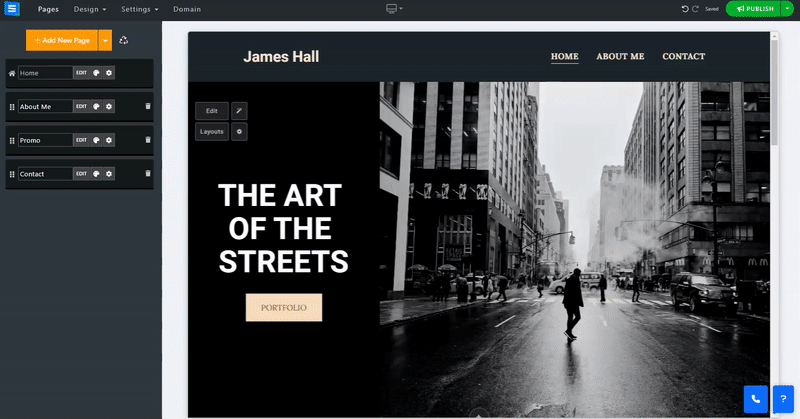
У цьому розділі ви дізнаєтесь, як додавати, видаляти та керувати елементами на сторінці онлайн-курсу.
Натисніть кнопку Редагувати .
Клацніть піктограму зі стрілками та перетягніть, щоб змінити положення елемента в списку.
Натисніть піктограму з трьома крапками, щоб відредагувати , створити дублікат , переглянути або видалити елемент.
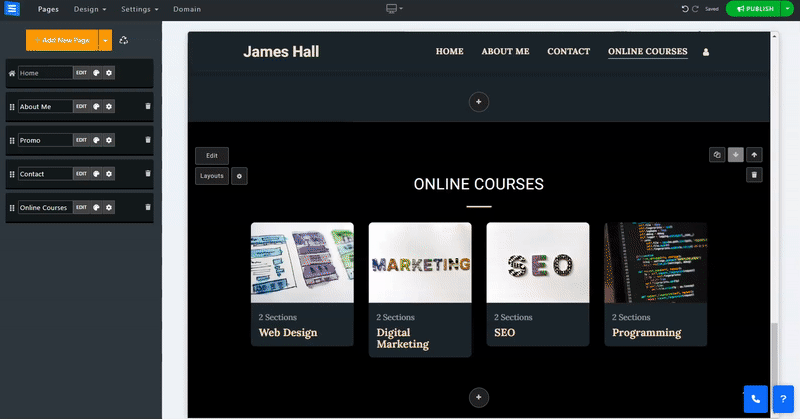
Натисніть кнопку «Додати новий курс» і відредагуйте налаштування та інформацію про курс:
Назва - додайте назву курсу.
Опис - додайте короткий опис теми та змісту курсу.
Додати категорію - додайте новий курс до існуючої категорії або створіть нову, натиснувши кнопку «Додати нову категорію» . Категорії дозволять вам розділити ваші курси на предмети. Нову категорію буде видно під заголовком сторінки. Зауважте, що видалення категорії також призведе до видалення елементів у ній.
Зображення
Щоб додати зображення, натисніть кнопку Вибрати зображення. Ви можете завантажити зображення зі свого комп’ютера, вибрати зображення з бібліотеки зображень або імпортувати його із зовнішньої служби, наприклад Facebook тощо . (обмеження розміру 50 МБ)
Тип доступу (безкоштовний або платний) - встановіть доступ до вашого курсу. Ви можете надати користувачам доступ лише після здійснення оплати, Доступ, для якого потрібна лише реєстрація користувача, або Безкоштовний доступ для всіх користувачів.
Ціна - встановіть ціну для вашого курсу
Розпродаж – увімкніть цю опцію, щоб додати ціну зі знижкою на курс.
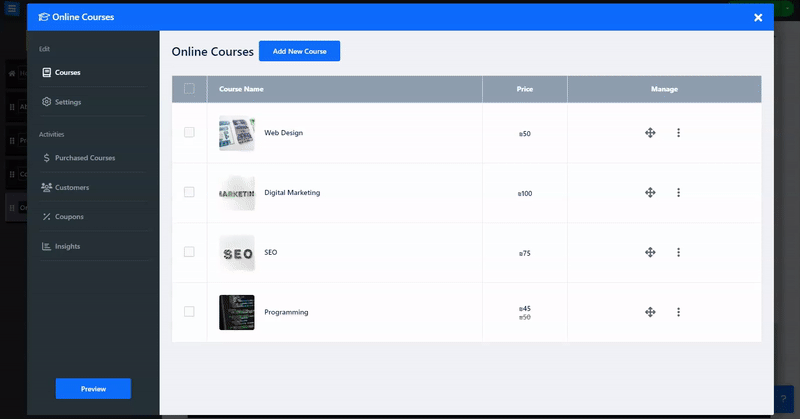
Додайте розділи до свого курсу. Ці розділи дозволять вам розділити курс на частини відповідно до вашої програми курсу. Кожна секція може проводити кілька уроків.
Назва розділу – додайте назву розділу або короткий опис (до 250 символів)
Додайте новий розділ, натиснувши кнопку Додати розділ.
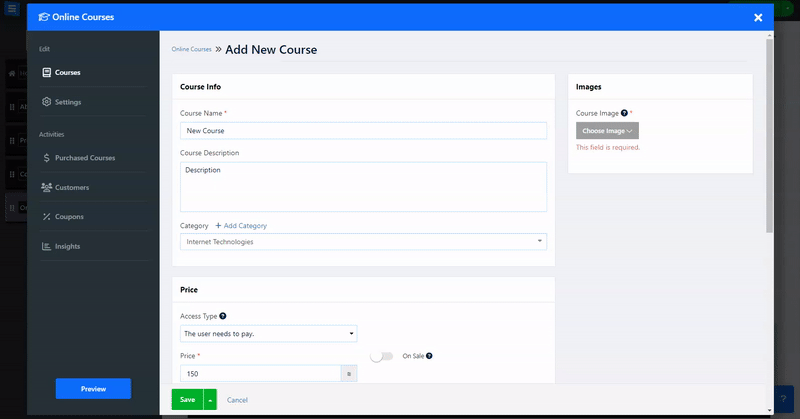
Натисніть Редагувати, щоб додати деталі уроку:
Назва - додайте назву уроку
Опис - додайте опис уроку
Попередній перегляд уроку - увімкніть опцію, щоб дозволити користувачам переглядати вибраний урок без необхідності купувати повний курс.
Тип відео – виберіть тип доданого медіа курсу, скористайтеся відео з Youtube або Vimeo або виберіть спеціальну опцію, щоб завантажити відео зі свого комп’ютера чи зовнішньої служби, як-от Google Drive, Facebook тощо. Крім того, ви можете вибрати «Аудіо», щоб додати лише аудіофайл із вашого комп’ютера.
👉 Примітка: - Максимальний розмір завантажуваних файлів визначається типом вашого пакета. Ознайомтеся з обмеженнями щодо максимального розміру файлу для кожного пакета нижче:
Базовий пакет: 500 Мб
Розширений пакет: 1 Гб
Професійний пакет: 2 Гб
Золотий пакет: 3 Гб
Пакет Platinum: 5 ГБ
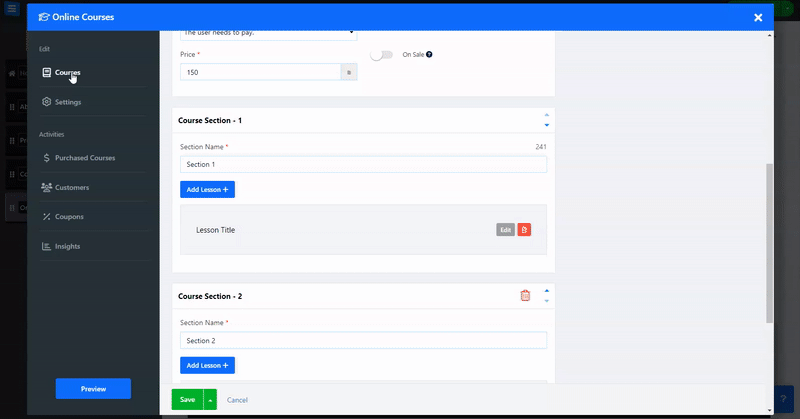
Створіть реєстраційну форму для заповнення відвідувачами під час реєстрації на курс.
Використовуйте спеціальний конструктор форм, щоб налаштувати форму відповідно до ваших потреб
Дізнайтеся більше про інструмент створення власних форм .
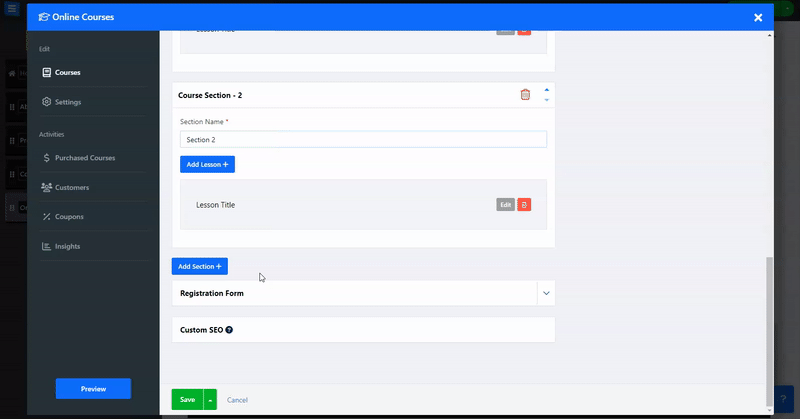
Налаштуйте налаштування SEO для різних служб. Докладніше про користувацьке SEO .
На вкладці налаштувань відредагуйте спосіб оплати та податок, а також відредагуйте спеціальні мітки курсу та параметри курсу, наприклад інструмент відмови від кошика.
На вкладці «Методи оплати» встановіть прийнятну валюту та способи оплати. Прочитайте про налаштування валюти та методів оплати .
На вкладці «Податок» додайте регіони та податки. Прочитайте про встановлення податку .
У розділі «Параметри» увімкніть «Нагадування про залишене замовлення», щоб надсилати електронні листи з нагадуванням відвідувачам, які покинули кошик для покупок під час покупки. Прочитайте про інструмент нагадування про покинутий кошик . У розділі Користувацькі мітки додайте спеціальні мітки.
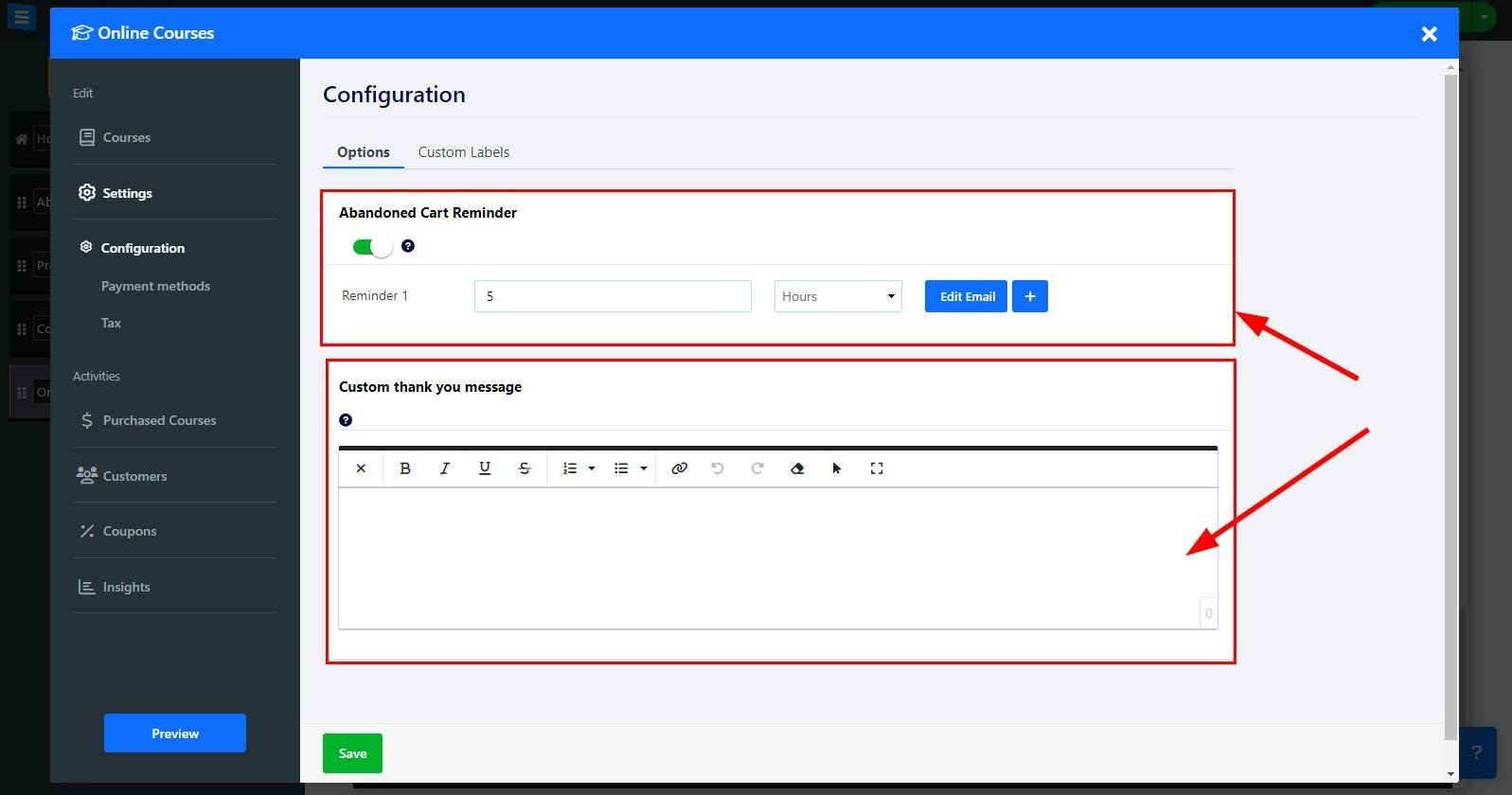
Додайте опцію підписки на свої онлайн-курси
На вкладці Налаштування виберіть конфігурацію
Під підпискою натисніть поле Змінити курси на оплату на основі підписки та виберіть Увімкнути або Вимкнути зі спадного меню
Натисніть Редагувати , щоб установити тариф і період підписки:
Назва тарифу – виберіть назву тарифу
Інтервал ціноутворення - виберіть, як часто вашим клієнтам виставлятиметься рахунок за підписку. Виберіть щомісяця, кожні 3 місяці, кожні 6 місяців або раз на рік
Цінова мітка – додайте цінову мітку, як-от «Найкраще значення» або «Рекомендовано».
Ціна - додайте суму передплати
Додати нову ціну - додайте більше параметрів ціноутворення, натиснувши «Додати нову ціну».
це дозволить вам створювати різні варіанти підписок
👉 Примітка: використовуючи Stripe як вибраний платіжний шлюз, ви зможете пропонувати своїм користувачам регулярні платежі за курс, на який вони підписалися. Якщо ви не використовуєте Stripe як платіжний шлюз, ваші клієнти отримуватимуть нагадування про поновлення електронною поштою наприкінці кожного місяця (мінус 10 днів) відповідно до вибраного інтервалу підписки.
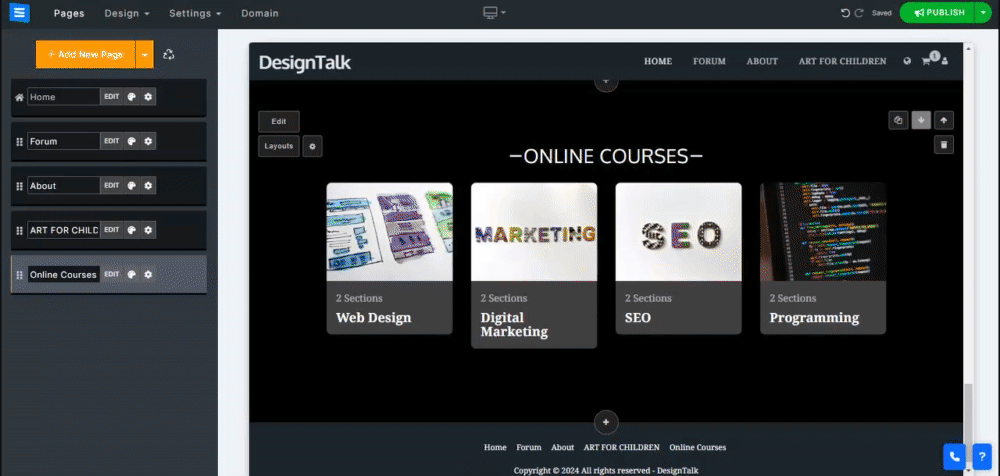
На вкладці «Придбані курси» можна переглянути список усіх придбаних курсів, відфільтрувати їх за статусом, датою та типом і керувати ними. Прочитайте про перевірку ваших замовлень .
На вкладці «Купони» створюйте купони, щоб надавати спеціальні пропозиції та знижки. Прочитайте про створення купонів .
На вкладці «Статистика» можна відстежувати та аналізувати діяльність із замовленнями.